win10右下角会有个倒三角符号,这个是可以隐藏任务栏图标的标志,但有的用户发现这个倒三角不见了,怎么办呢?先将资讯和兴趣功能关闭,之后将其它不太需要的功能关闭,然后重启电脑应该就可以了。如果还是不行的话,你可以打开个性化面板,找到任务栏设置,在合并任务栏按钮下方的选项设置成任务栏已满时。
win10右下角倒三角不见了怎么办:
1、首先,在更新之后我们会在任务栏中看到这个图标,也就是我们的资讯和新闻。

2、然后我们鼠标右键点击任务栏的任意位置,在弹出的选框中找到资讯和兴趣,或者直接使用键盘 N。
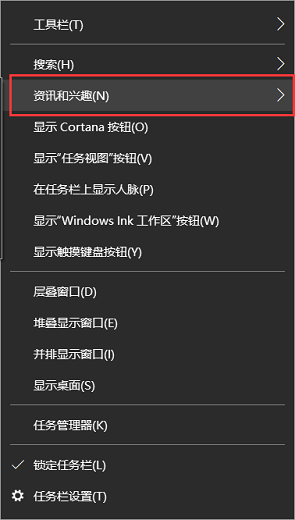
3、然后在显示的框框中根据自己的需求选择关闭或者其他选项就可以了。
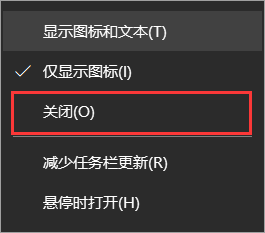
然后用户可以尝试重新启动电脑,查看任务栏中的隐藏图标是否恢复,没有恢复请尝试以下操作。
1、点击菜单,打开我们的设置功能。
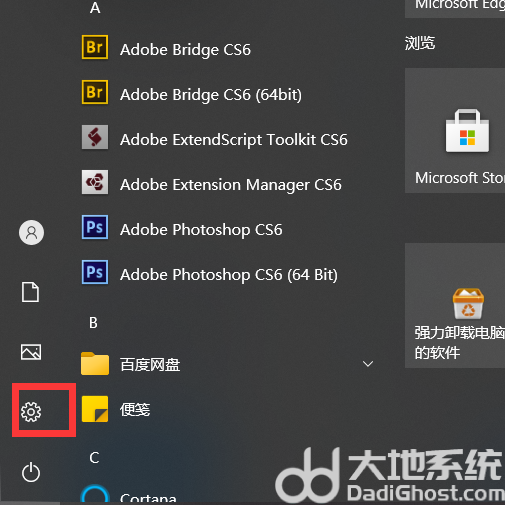
2、点击个性化进入相关设置。
3、在设置中找到任务栏设置,将合并任务栏按钮改为任务栏已满时。
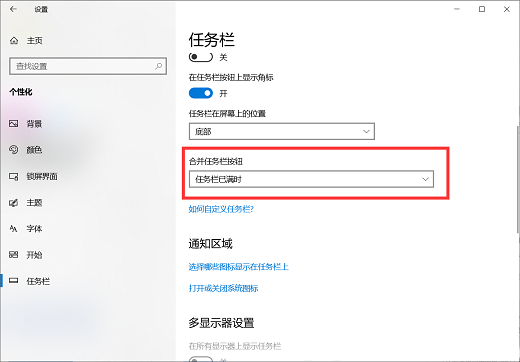
再次重启电脑,我们的隐藏图标就回来了!